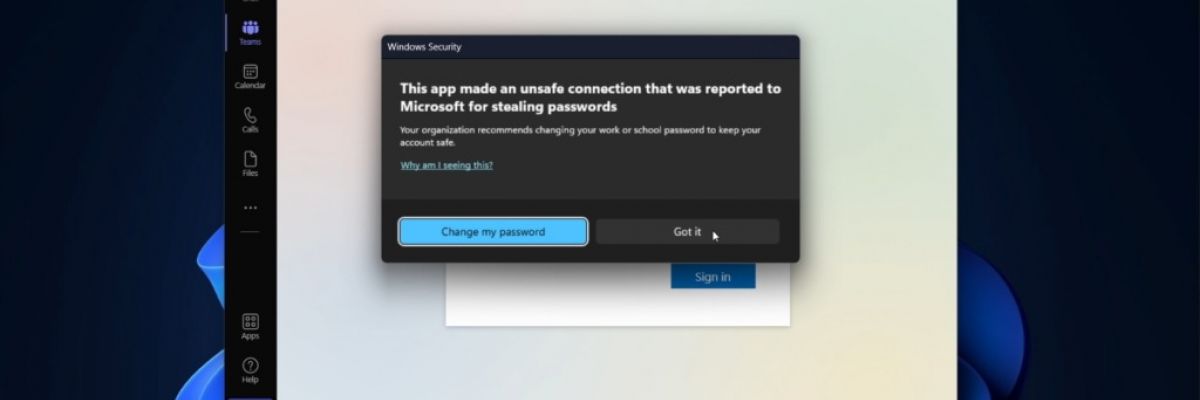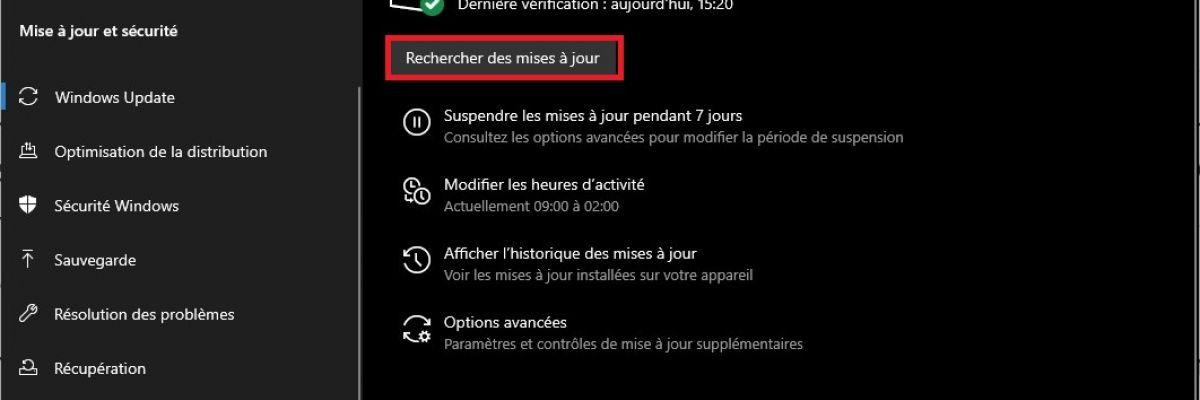明らかに、Windows 10 の更新プログラムは何もうまくいっていません。3 月の更新プログラムによって引き起こされた問題を解決することを目的とした 2 番目のパッチがリリースされた後、多くのユーザーがそのインストール時にエラー 0x80070541 が発生したと報告しました。この問題を回避する方法はまだありますが、またしても面倒です...
アップデートKB5001649(Windows 10 の古いバージョンの場合は KB5001648) は金曜日から利用可能になりました。実際、Microsoft は、3 月の Patch Tuesday で発生した重大な問題を修正するために、この新しいオプションの更新プログラムを緊急に公開しました。実際、一部のユーザーはドキュメントの印刷時にブルー スクリーンに遭遇し、その週の初めに公開されたパッチ KB5001567 ではこのエラーが修正されなかったため、2 番目のパッチがリリースされました。

残念ながら、KB5001649 のリリース直後に、何人かのユーザーが、今回は更新プログラムのインストール時に新たな問題が発生したと報告しました。ダウンロードを開始すると、エラー コード 0x80070070 が表示され、インストールが中止されます。メッセージによると、再度インストールを試行する必要がありますが、PCを再起動しても何も起こりません。新たな互換性の問題により、このアップデートをインストールできなくなっているようです。インストールする方法はまだあります。
このアップデートを強制的にインストールするにはどうすればよいですか?
報告どおりWindowsの最新版, エラー メッセージが表示されても、アップデートのインストールを強制することができます。これを行うには、操作を手動で実行する必要があり、まず Microsoft Update カタログにアクセスする必要があります。ここをクリックして。検索ボックスに「KB5001649」(または「KB5001648」)と入力します。PC にインストールされている Windows 10 のバージョンに応じて) 更新がリストに表示されます。
アップデート名の右側にある「ダウンロード」ボタンをクリックすると、.msu ファイルへのリンクが表示されます。それを右クリックし、「名前を付けて保存」をクリックします。次に、ファイルを実行してインストール プロセスを開始します。手順に従い、すべてがうまくいけば、PC の再起動後にアップデートが適用されます。この操作でインストールの問題が解決できたかどうか、遠慮なくコメントでお知らせください。今回も良いことを祈りましょう!